在庫一括管理
在庫数を一括で管理します。
価格の設定と在庫は「セット」によって登録されたかと思います。
「セット編集」で単価や入数を登録し、「一括管理」で在庫数を管理していきます。
目次
-
在庫数の一括管理
-
セット編集によって登録された在庫を、一覧表示でスピーディーに編集できます。
商品管理 > 在庫一括管理 ページを開きます。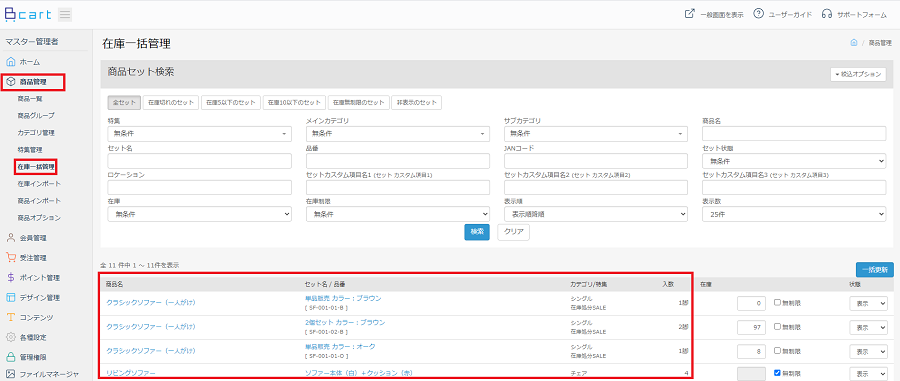
一覧には、商品毎ではなく商品セット毎に載ります。
-
商品名 クリックするとセットの詳細を確認・編集できます。 セット名
[品番]上段
商品のセット名です。下段
品番です。セット編集で登録されていなければ表示されません。カテゴリ
特集商品基本情報で設定された項目です。
なお、この項目はセット毎ではなく商品毎の設定になります。上段
商品が属しているカテゴリです。カテゴリの登録・編集は カテゴリ管理 で行います。下段
商品が属している特集です。特集の登録・編集は 特集管理 で行います。入数 登録されている、セットの入数です。 -
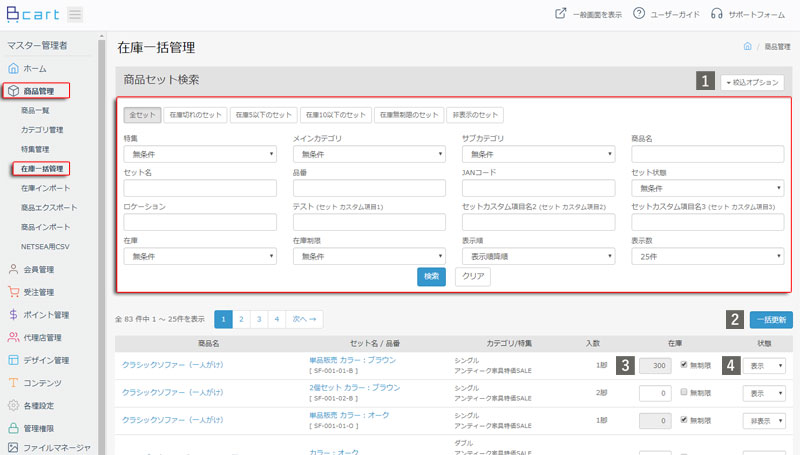
1商品絞り込み
オプション全てのセットの中から探すのは効率的ではありませんので、絞り込みましょう。 2一括で在庫・
状態を更新変更事項を、まとめて反映させます。忘れずに反映させましょう。 3在庫 在庫数を確認・設定できます。また、無制限の設定もワンクリックです。 4状態 一般画面への表示・非表示を切り替えます。
-
絞り込みを使って探す
-
セット数は膨大になりますので、在庫を設定したいが見つけ辛い、といった事もあり得ます。
そういった場合には、絞り込んで検索しましょう。
特定のセット状態への絞り込みは、上部のボタンから簡単に行えます。
-
1全てのセット 全ての商品セットを検索します。 2在庫切れのセット 在庫が切れている(0になっている)商品セットを検索します。 3在庫数5以下のセット 在庫数が5以下の商品セットを検索します。 4在庫数10以下のセット 在庫数が10以下の商品セットを検索します。 5在庫無制限のセット 在庫無制限に設定してある商品セットを検索します。 6非表示のセット 一般画面への表示設定が非表示の商品セットを検索します。 商品絞り込みオプションによって、さらに絞り込めます。
検索条件を指定して表示しましょう。ここでは部分一致・アンド検索が可能です。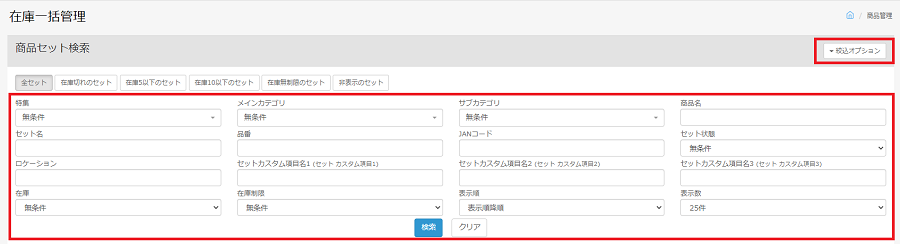
特集 特集管理で登録した中から選択します。 カテゴリ メインカテゴリ・サブカテゴリともにカテゴリ管理で登録したカテゴリ中から選択します。 商品名 商品名を検索します。 セット名 商品セット名を検索します。 品番 品番を検索します。 JANコード JANコードを検索します。 セット状態 表示
現在公開中のセットです。非表示
非公開中のセットです。ロケーション ロケーションを検索します。 カスタム項目 カスタム項目1~3でそれぞれ設定した内容で検索をします。 在庫 あり
在庫数が「1」以上のセットを検索します。5セット以下
在庫数が「5」以下のセットを検索します。10セット以下
在庫数が「10」以下のセットを検索します。なし
在庫数が「0」のセットを検索します。※在庫無制限のセットも「在庫数」の入力に従い検索されます。検索から除くには、「在庫数の制限」で『あり』も選択しましょう。
在庫制限 あり
「無制限」に設定されたセットを検索します。なし
「無制限」に設定されていないセットを検索します。表示順 表示順降順
表示優先度が高い順に表示します。表示順昇順
表示優先度が低い順に表示します。在庫数降順
在庫数が多い順に表示します。在庫数昇順
在庫数が少ない順に表示します。登録日降順
登録日が最新のものから表示します。登録日昇順
登録日が古いものから表示します。表示数 検索結果の表示数を25件・50件・100件のいずれかで選択できます。
検索 『検索』を押すと指定された条件に従って一覧が表示されます。
定期的に補充される商品を毎回探すのが手間だ、という場合は「よく補充する商品」としてひと括りにするのも一つの手段です。
特集で「定番補充リスト」のようなものを登録し、当てはまる商品を設定すると、在庫一括管理では特集の検索だけで済みます。※特集を忘れずに「非表示」にしてください。
本来の使用方法ではありませんが、Bカートでは出来る限りの自由度を持たせていますので、工夫次第で最も業務に合うスタイルが見つかると思います。
